TikTok hat eine fantastische Zusammenarbeit mit Shopify begonnen, die Ihnen die Möglichkeit bietet, In-App-Käufe anzubieten. Richtig, Sie können direkt über TikTok verkaufen! Bitte beachten Sie, dass es sich dabei derzeit um eine Beta-Version handelt, die nur für Shops in Großbritannien und den USA verfügbar ist.
TikTok wird immer beliebter als Plattform für Künstler, um ihre Arbeit zu präsentieren, und Shopify ist weltweit die beste E-Commerce-Plattform. Diese Entwicklung könnte für Künstler von großer Bedeutung sein, und wir haben tolle Neuigkeiten! Mit unserer einfachen Integration können Sie den Verkauf Ihrer Drucke über TikTok/Shopify automatisieren!
In diesem Leitfaden führen wir Sie durch die 7 einfachen Schritte, die Sie zur Automatisierung Ihrer Kunstdruckverkäufe mit TikTok/Shopify und creativehub vornehmen müssen.
Schritt 1: Erstellen Sie Ihr kostenloses creativehub-Konto
- Erstellen Sie hier Ihr kostenloses creativehub-Konto. Wenn Sie bereits ein Konto haben, melden Sie sich einfach an.

Schritt 2: Dateien hochladen und Einstellungen auf creativehub übernehmen
- Sobald Sie sich mit Ihrem creativehub-Konto angemeldet haben, gelangen Sie auf eine Optionsseite.
- Wählen Sie die „Kunst online verkaufen“-Karte und folgen Sie der Kurzanleitung, um Ihre Produkte zu erstellen.

Schritt 3: Richten Sie Ihren Shop auf Shopify ein
Als Nächstes wählen Sie auf Shopify Ihr Abonnement aus und gestalten Ihren neuen Shop, indem Sie aus einer Vielzahl von Vorlagen wählen oder Ihr eigenes Design entwerfen.
Sehen Sie hier eine Live-Vorschau eines Shops.
Schritt 4: Verbinden Sie den TikTok-Verkaufskanal
Wählen Sie in Ihrem Shopify-Konto die Option „Apps“ aus dem Hauptmenü und dann „Shopify App Store besuchen“. Suchen Sie nach TikTok und folgen Sie den Installationsschritten.
Wählen Sie nach der Installation die Option „Verkaufen Sie Ihre Produkte auf TikTok“. Beachten Sie, dass während der Beta-Phase bestimmte Voraussetzungen erfüllt sein müssen, um Zugang zu erhalten. Wenn Ihnen der Zugang nicht automatisch gewährt wird, klicken Sie auf „Mehr erfahren“ und beantragen Sie eine Zugangsgenehmigung.
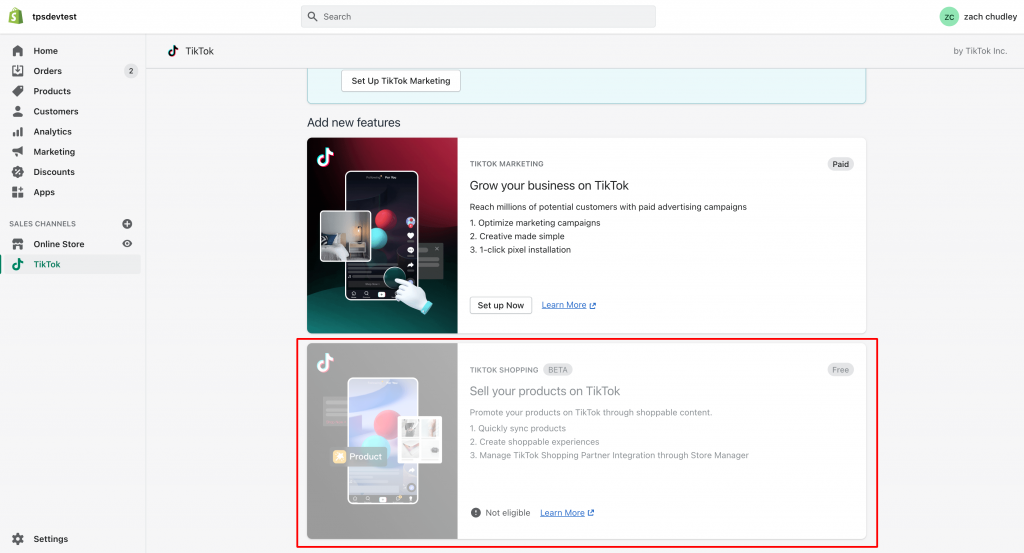
Schritt 5: Installieren Sie unsere creativehub Shopify-App
Während Sie in Ihrem Shopify-Konto angemeldet sind, klicken Sie im Hauptmenü auf die Option „Apps“ und wählen dann „Shopify App Store besuchen“.
Suchen Sie nach creativehub und folgen Sie den Installationsschritten.
Sobald die creativehub Shopify-App installiert ist, werden Ihre beiden Konten bei creativehub und Shopify miteinander verknüpft.
Schritt 6: Importieren Sie creativehub-Produkte in Ihren Shop auf Shopify
Sobald Ihre Produkte in creativehub mit einem Preis versehen sind, werden diese in der creativehub Shopify-App aufgelistet und können in Ihre Shopify-Produktliste importiert werden.
Um zur App zu gelangen, loggen Sie sich in Ihren Shopify-Shop ein, klicken Sie auf „Apps“ und wählen Sie die creativehub-App aus.
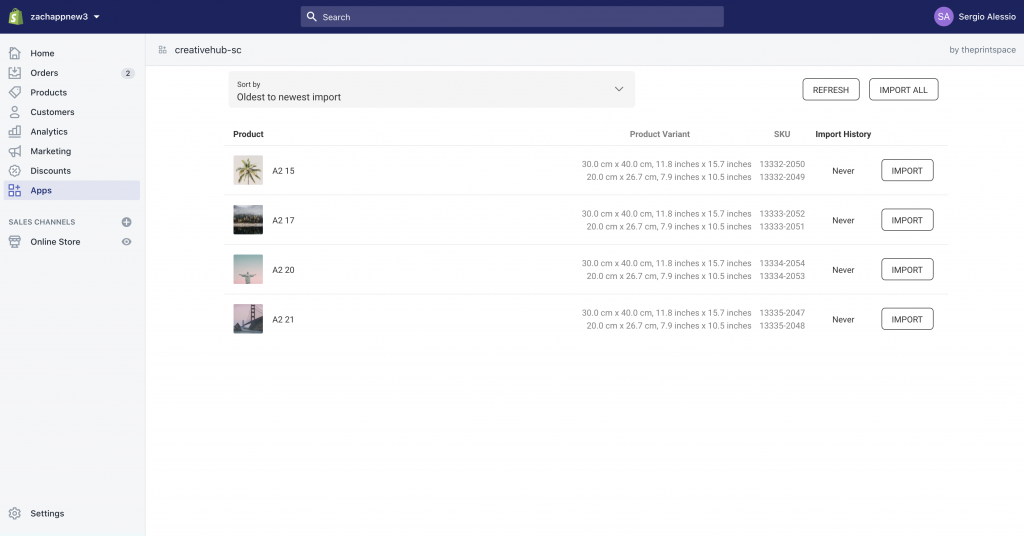
In der App sehen Sie eine Liste mit allen Produkten, die Sie in Schritt 2 mit Preisen versehen haben. Neben jedem Produkt befindet sich eine Taste „Importieren“.
Wenn Sie darauf klicken, wird das Produkt in Ihre Shopify-Produktliste importiert. Von hier aus können Sie das Produkt anbieten und verkaufen!
Klicken Sie hier, um weitere Informationen dazu zu erhalten, wie die Shopify-App funktioniert.
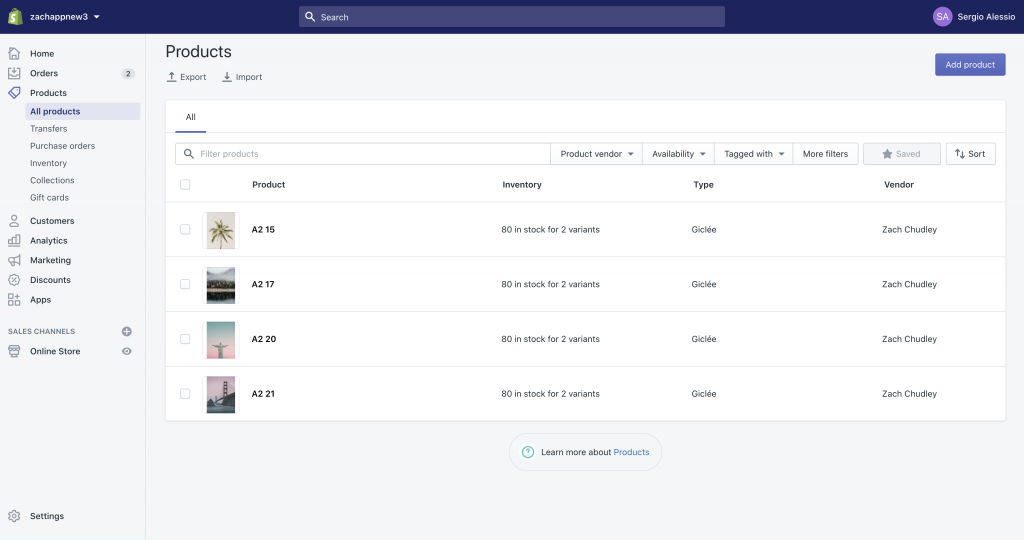
Step 7: Fügen Sie eine Zahlungskarte hinzu, um die Auftragsabwicklung zu ermöglichen
Wenn Sie einen Kunstdruck über Ihren Shopify-Shop verkaufen, zahlt der Kunde den vollen Betrag über die von Ihnen gewählte Zahlungsmethode (diese wird in den Shopify-Haupteinstellungen konfiguriert).
Die Produktionskosten und die Versandkostenpwerden Ihnen dann separat in Rechnung gestellt.
Sie müssen eine Bankverbindung zu Ihrem creativehub-Konto hinzufügen, damit wir diese Zahlung annehmen können.
Klicken Sie dazu oben rechts auf der Seite auf Ihr Profilsymbol und wählen Sie dann aus dem Dropdown-Menü die Option „Kunstshop-Einstellungen“.
Klicken Sie dann auf „Zahlungseinstellungen“.